Используйте Курсор прямо в любимом редакторе!
Прежде всего, мы хотели бы поблагодарить команду Cursor за их блестящие работы. Пожалуйста, попробуйте их приложение!
Cursor — редактор кода искусственного интеллекта, основанный на моделях OpenAI GPT. С его помощью вы можете писать, редактировать и обсуждать свой код. В настоящее время Cursor предоставляется только как отдельное приложение, и в настоящее время команда не планирует разрабатывать расширения для других редакторов или IDE.
Мы считаем, что все больше разработчиков активно используют Visual Studio Code в качестве основного инструмента для серьезной работы. Вот почему мы создали CodeCursor . Оно не заменит приложение Cursor, но предоставляет другой способ использования Cursor.
Для использования этого расширения вам необходимо войти в свою учетную запись Cursor или настроить собственные ключи API. Подробную информацию см. в разделе «Пользовательские ключи API».
Мы переносим экспериментальные функции последних проектов Cursor, созданных искусственным интеллектом, в CodeCursor . Теперь вы можете напрямую создавать целые проекты с помощью ИИ в VS Code.
Открыв рабочую область, вы сможете увидеть команду Generate Project на палитре команд.
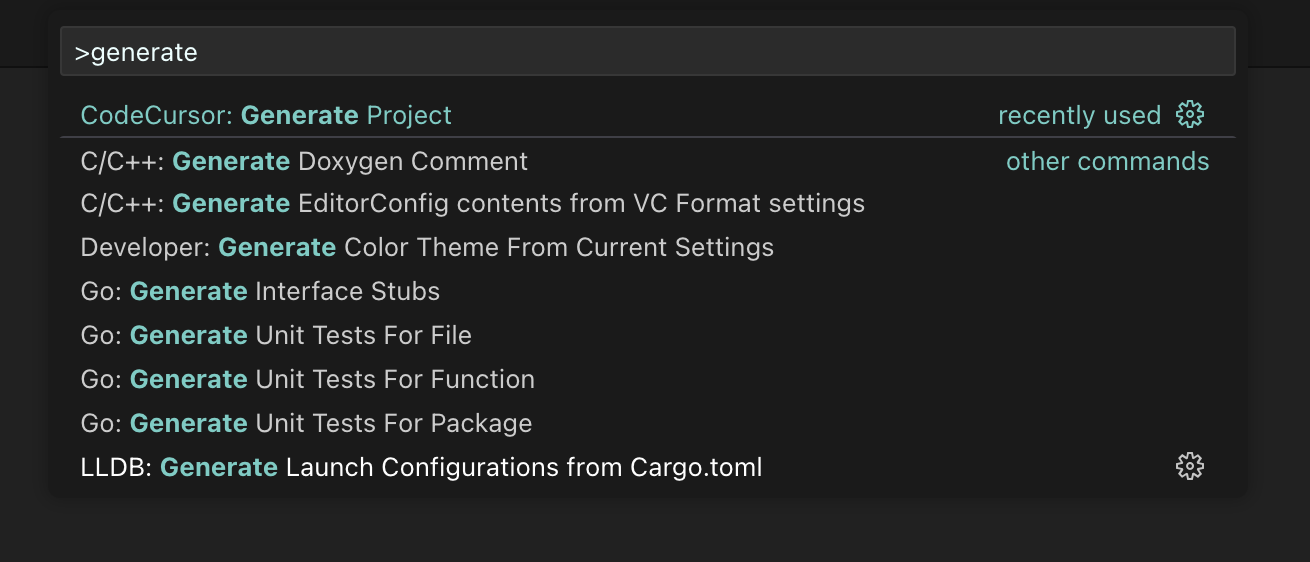
Если открытое в данный момент рабочее пространство не пусто, вы получите диалоговое окно с предупреждением, спрашивающее, хотите ли вы продолжить.
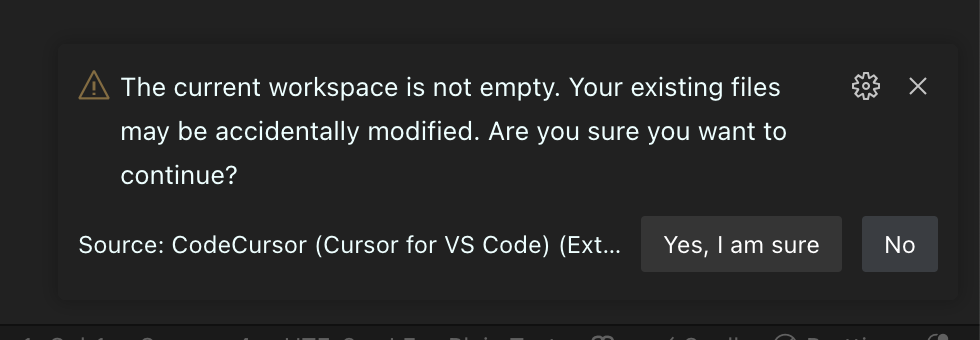
Пока идет создание проекта, будет отображаться диалоговое окно хода выполнения. Вы можете в любой момент нажать кнопку отмены на индикаторе выполнения, чтобы отменить задачу.
Просто откройте документ и введите CodeCursor в палитре команд. Вы увидите команду ниже:
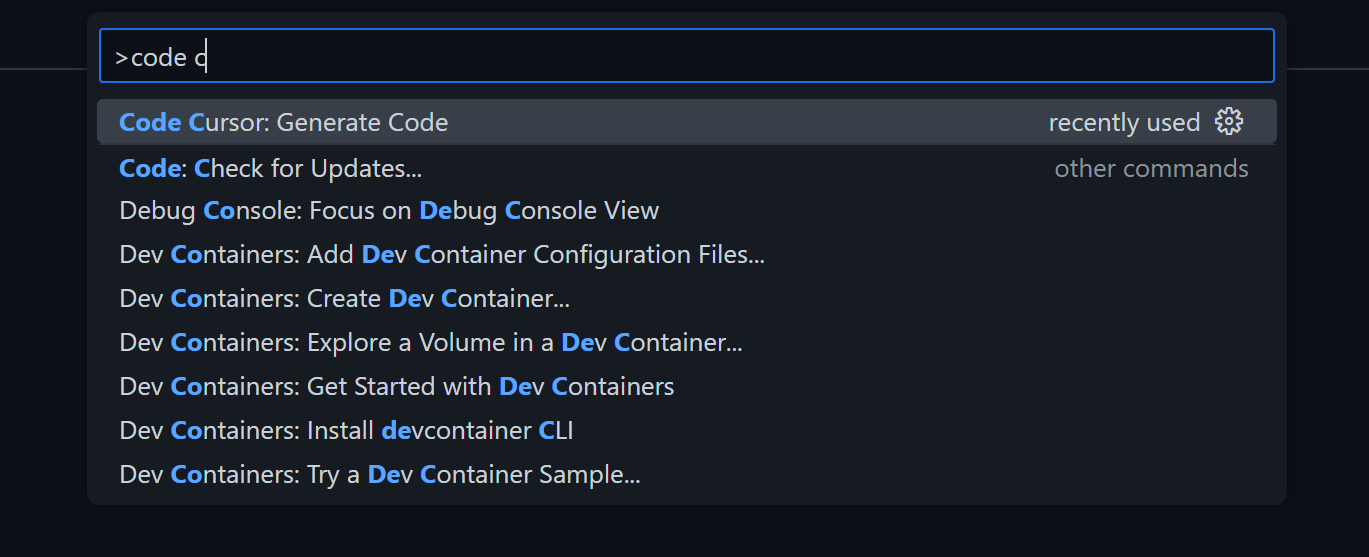
Введите приглашение, и генерация кода только начнется. Чтобы отредактировать существующий код, вы также можете выбрать что-нибудь перед выполнением этой команды. При принятии изменения выбранный код будет заменен на сгенерированный.
Во время генерации кода будет отображаться следующий элемент строки состояния:
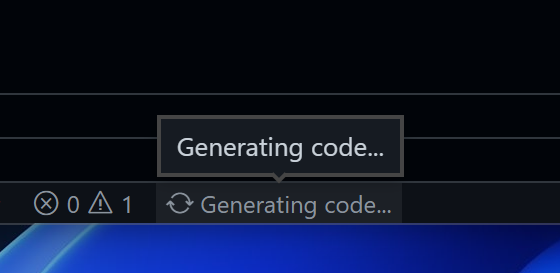
Нажмите на нее, чтобы отменить запрос. По завершении генерации кода элемент строки состояния изменится на «галочку». Вы можете щелкнуть по нему, чтобы в любое время снова открыть сгенерированный результат.
Сгенерированное содержимое будет транслироваться в прямом эфире и отображаться в виде текстового различия. Вы можете просто применить изменения, нажав кнопку «Принять» в уведомлении:
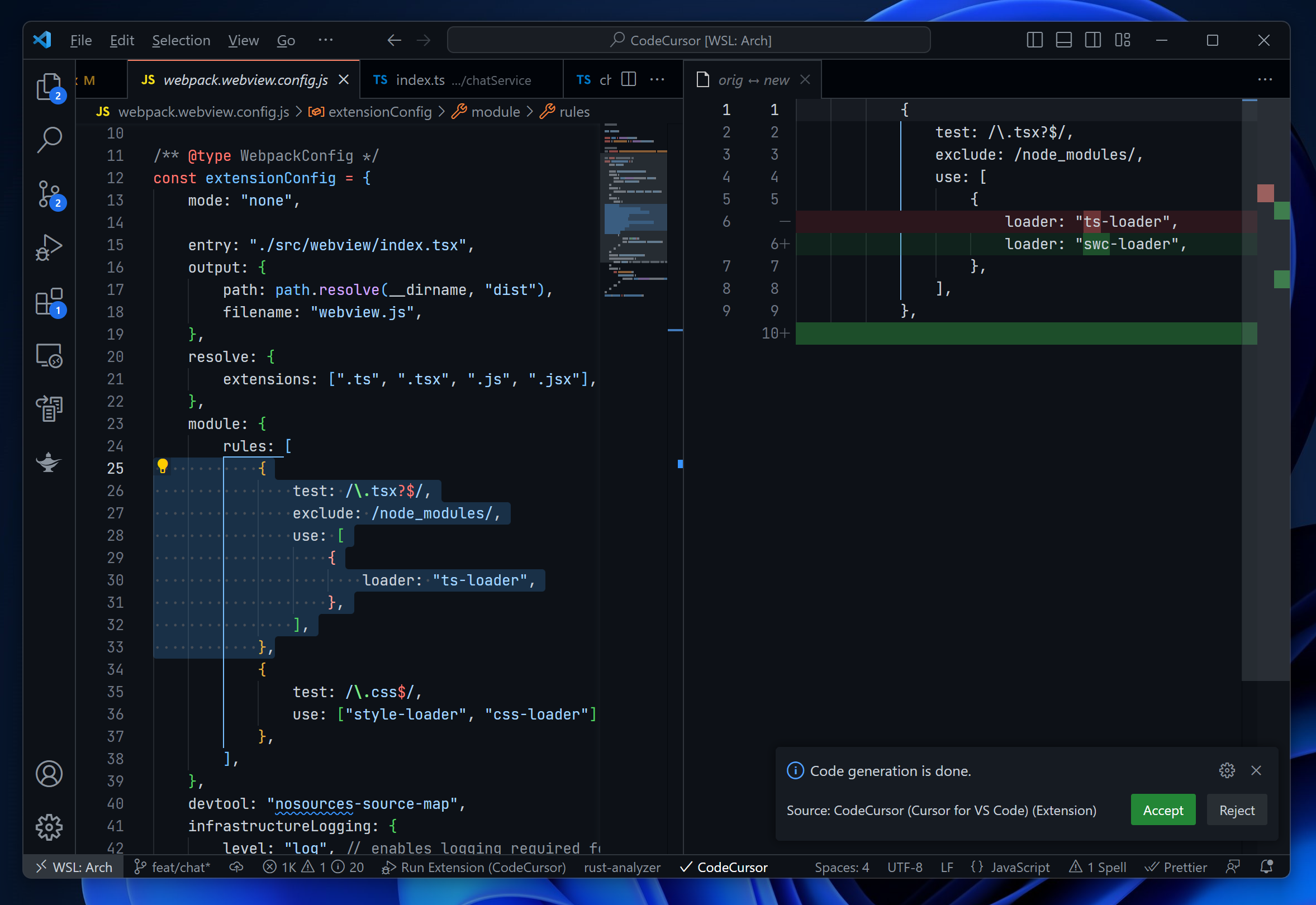
Вы можете общаться со своим кодом так же, как при использовании ChatGPT. Чтобы открыть панель чата, щелкните значок « CodeCursor » на панели действий. Вы можете задавать вопросы об открытом в данный момент документе или выделенном фрагменте текста.
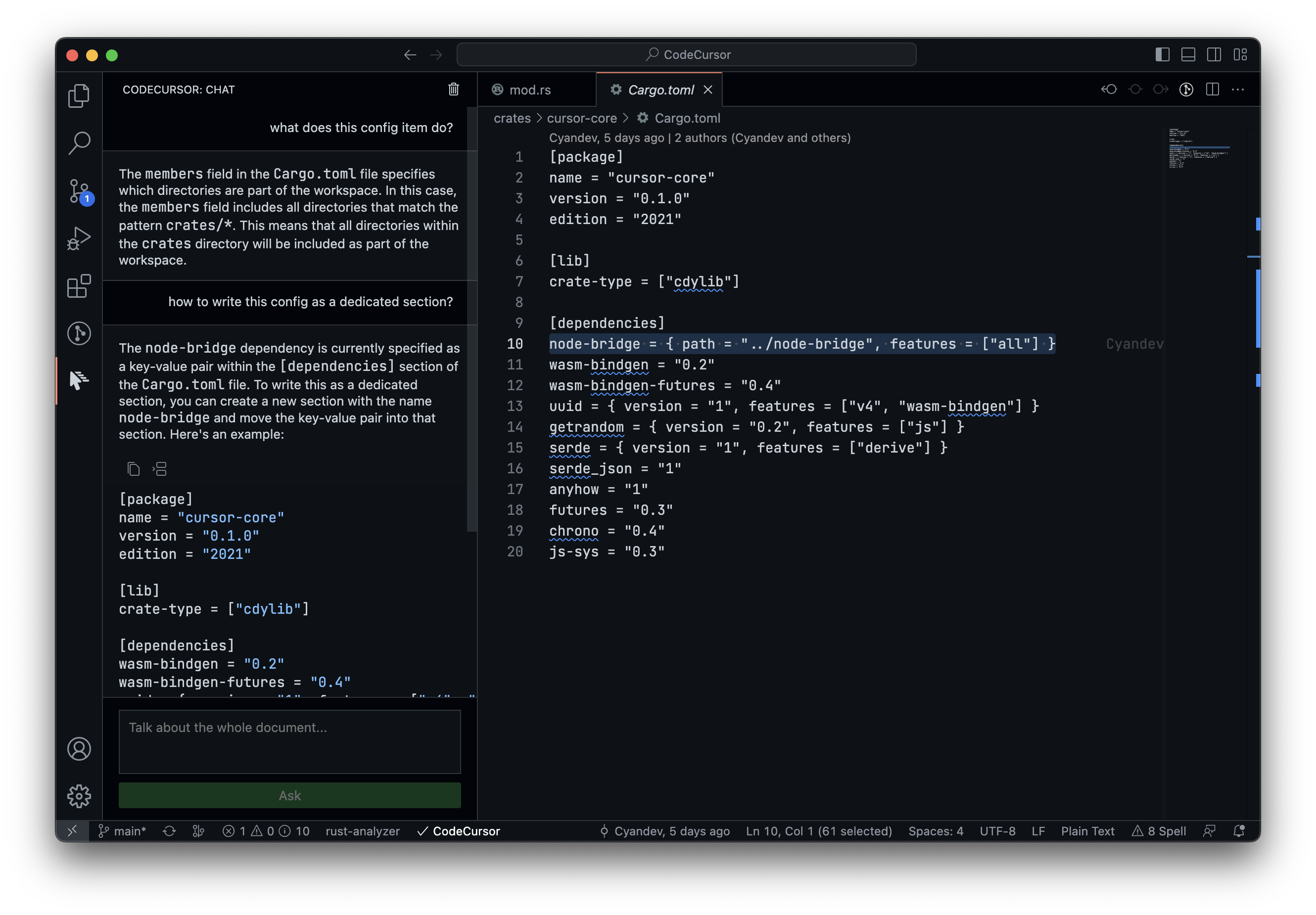
Сервер Cursor может работать нестабильно из-за интенсивного трафика. Вы можете предоставить свои собственные ключи API OpenAI, чтобы сделать работу пользователя более удобной. Вы также можете выбрать модель, которую хотите использовать, когда ключ установлен. Подробную информацию см. в конфигурации расширения.
Примечание:
Ваш ключ API будет отправлен на сервер Cursor.
Generate Project несколько раз, может возникнуть неопределенное поведение.Чтобы отслеживать все проблемы или сообщать о новых проблемах, перейдите в репозиторий GitHub.
Расширение НЕ собирает ваш код, данные среды или любую информацию, которая может быть использована для отслеживания вас. Кроме того, мы гарантируем, что сервер Cursor также не получит эти данные. На сервер Cursor будет загружен только документ, для которого вы выполняете генерацию кода, и они несут ответственность за предотвращение любых утечек вашего кода.
Чтобы разработать расширение, клонируйте репозиторий и откройте его в Visual Studio Code. Есть две цели запуска: «Запустить расширение» и «Запустить расширение (без Rust)». Если вы хотите отлаживать или работать только с частями пользовательского интерфейса, вы можете выбрать «Запустить расширение (без Rust)», чтобы ускорить сборку.
Вы можете открыть запросы на включение в любое время. Но все же лучше начать обсуждение, прежде чем вносить какие-то эпические изменения.
Массачусетский технологический институт